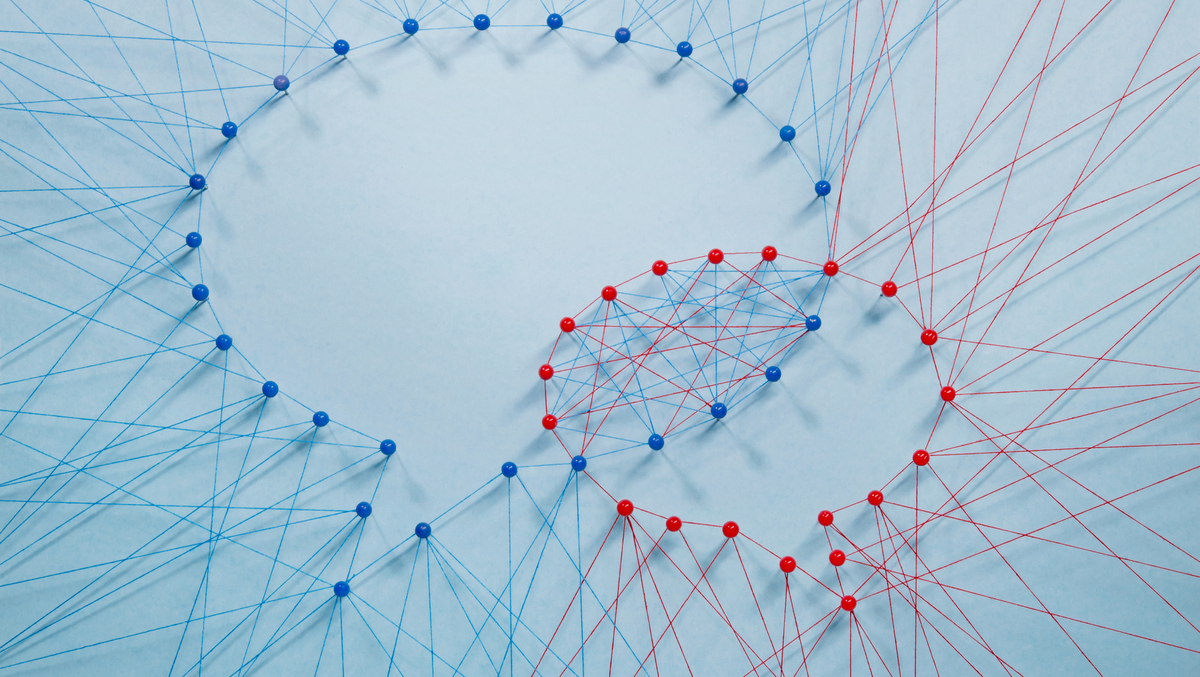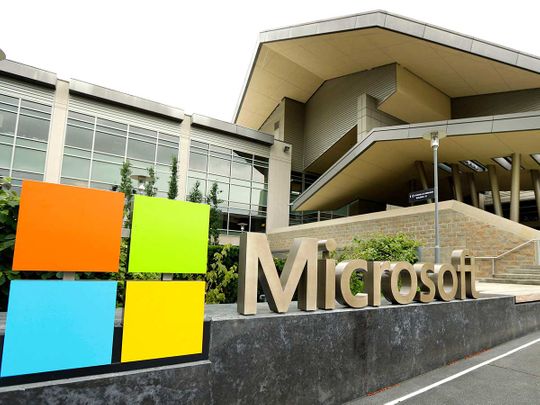Wiele aplikacji mobilnych prosi o uprawnienia, o które nie mają zadania. Być może zauważyłeś niektóre pliki Android Aplikacje proszące o uprawnienia wydają się nadmierne i całkowicie niezwiązane z rzeczywistym gadżetem aplikacji – na przykład, gdy aplikacja latarki żąda dostępu do aparatu, mikrofonu lub lokalizacji. Gdy aplikacja prosi o więcej uprawnień niż to konieczne, zwykle zbiera jak najwięcej Twoja informacja jak najwięcej i sprzedawać je stronom trzecim, takim jak reklamodawcy i brokerzy danych.

Uprawnienia, takie jak dostęp do Twojej lokalizacji, aparatu, mikrofonu, kontaktów, historii przeglądania i biblioteki zdjęć, mogą być szczególnie inwazyjne, jeśli nie są wyraźnie wymagane do uruchomienia aplikacji. Każda aplikacja może zbierać wiele poufnych danych osobowych z tych uprawnień, co może zagrażać Twojej prywatności. Dlatego ważne jest, aby zarządzać uprawnieniami aplikacji na urządzeniach z Androidem.
Zawsze ograniczaj uprawnienia aplikacji do minimum. Daj swoim aplikacjom uprawnienia dostępu tylko do tego, czego potrzebują na Twoim urządzeniu, aby zapewnić żądaną funkcjonalność. Na przykład aplikacja pogodowa lub aplikacja nawigacyjna naturalnie musiałaby uzyskać dostęp do Twojej lokalizacji, aby działać prawidłowo, ale nie ma powodu, aby musiała uzyskać dostęp do aparatu lub kontaktów. W niektórych przypadkach może nawet nie być konieczne podawanie aplikacji pogodowej danych o lokalizacji, jeśli możesz ręcznie wpisać kod pocztowy lub miasto.
Na szczęście zmiana uprawnień aplikacji na urządzeniu z Androidem jest łatwa — i możesz wybrać, czy chcesz zarządzać uprawnieniami według aplikacji, czy według typu uprawnień. Pamiętaj, że poniższe kroki dotyczą urządzeń z systemem Android 11 lub nowszym. Oto jak zarządzać uprawnieniami aplikacji na urządzeniu z Androidem.
Jak zarządzać uprawnieniami aplikacji na Androida według aplikacji
Jeśli obawiasz się uprawnień przyznanych określonej aplikacji na urządzeniu z systemem Android, możesz zarządzać uprawnieniami dla poszczególnych aplikacji. Oto co robić:
1. Kran Ustawienia.
2. Kran aplikacje.
3. Przewiń w dół i dotknij żądanej aplikacji (lub możesz wyszukać aplikację, dotykając ikony lupy).
4. Kran Uprawnienia.
5. Stuknij opcję Zezwolenie, aby zezwolić lub zabronić.
Możesz także uzyskać dostęp do pliku Uprawnienia Menu z dowolnej aplikacji, dotykając i przytrzymując ikonę aplikacji na ekranie telefonu. Kliknij informacje W prawym górnym rogu wyskakującego okna, aby uzyskać dostęp do pliku Informacje o aplikacji Menu i dotknij Uprawnienia stamtąd.
Z Informacje o aplikacji menu, możesz także włączyć plik Usuń uprawnienia, jeśli aplikacja nie jest używana funkcja, która usuwa uprawnienia aplikacji, jeśli nie była używana przez trzy miesiące.
Jak zarządzać uprawnieniami aplikacji na Androida według typu uprawnień
Jeśli chcesz zobaczyć, którym aplikacjom odmówiłeś lub zezwolono na dostęp do określonych uprawnień — takich jak mikrofon lub lokalizacja — możesz zarządzać uprawnieniami aplikacji według typu uprawnień. Oto jak:
1. Kran Ustawienia.
2. Kran Prywatność.
3. Kran Menedżer uprawnień.
4. Kliknij typ uprawnień, aby zobaczyć, które aplikacje zezwalają na określone uprawnienia.
5. Stuknij aplikację i wybierz Umożliwić lub nie pozwalaj.
Jak zarządzać uniwersalnym dostępem do kamery i mikrofonu dla wszystkich aplikacji
Możesz nawet globalnie odmówić wszystkim aplikacjom dostępu do kamery i/lub mikrofonu za pomocą jednego przełącznika, jeśli chcesz zająć twarde stanowisko z tymi dwoma uprawnieniami. Oto jak przełączać uprawnienia kamery i mikrofonu we wszystkich aplikacjach na urządzeniu z Androidem:
1. Kran Ustawienia.
2. Kran Prywatność.
3. przełącznik Dostęp do aparatu A Dostęp do mikrofonu włączyć lub wyłączyć.
Podążanie tą ścieżką może być świetnym sposobem na upewnienie się, że żadna aplikacja nie ma dostępu do kamery ani mikrofonu. Należy jednak pamiętać, że aplikacje do komunikacji wideo, takie jak Zoom lub Skype, które działają w zależności od kamery i mikrofonu, nie będą działać poprawnie, jeśli te uprawnienia są wyłączone.
Więcej wskazówek znajdziesz tutaj Pięć wskazówek, dzięki którym Twój telefon z Androidem znów będzie wyglądał jak nowyJak Wyczyść pliki cookie i pamięć podręczną urządzenia z Androidem i pozbądź się zbędnych niepotrzebnych plików i jak Wylecz i usuń odciski palców z brudnego ekranu telefonu.

„Lekarz gier. Fanatyk zombie. Studio muzyczne. Kawiarni ninja. Miłośnik telewizji. Miły fanatyk alkoholik.